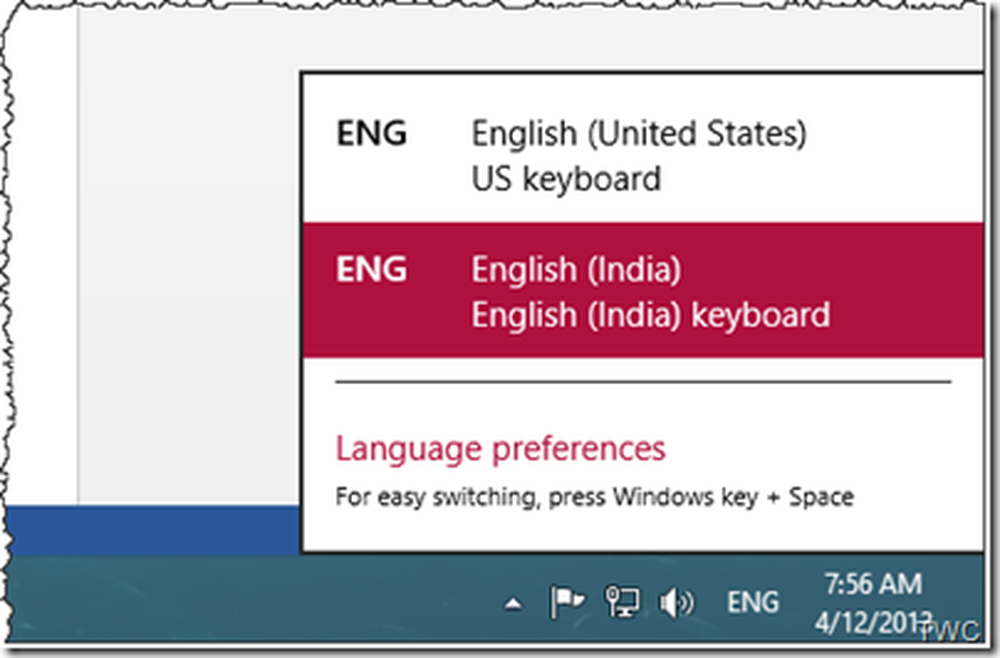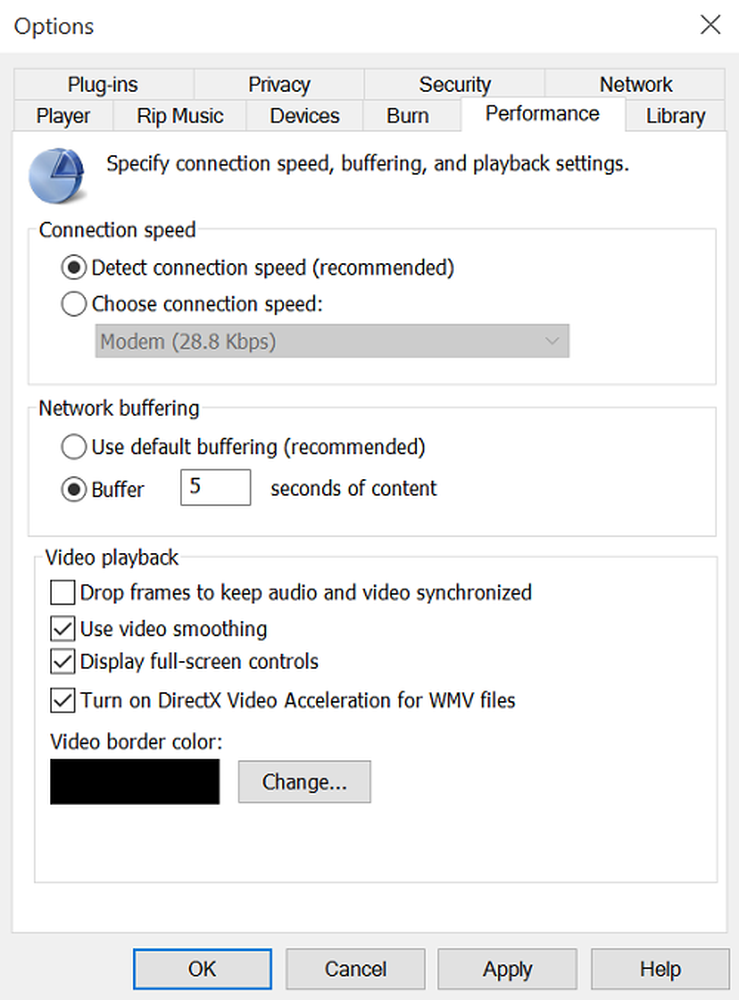Erhöhen Sie die Windows Defender Cloud-Schutzstufe für Windows 10 Home

Erhöhen Sie die Windows Defender Cloud-Schutzstufe für Windows 10 Home
Wie bei Windows 10 Pro und der Verwendung von Gruppenrichtlinien müssen Sie als Erstes Microsoft MAPS beitreten, um das Sammeln von Daten zu Bedrohungen und Definitionen zu ermöglichen.
Verwenden Sie zum Starten die Tastenkombination Windows-Taste + R um den Run-Dialog aufzurufen und Art: Regedit und drücken Sie die Eingabetaste oder klicken Sie auf OK.

Navigieren Sie nun zu folgendem Pfad:
HKEY_LOCAL_MACHINE \ Software \ Policies \ Microsoft \ Windows Defender
Klicken Sie mit der rechten Maustaste auf den Windows Defender-Schlüssel und wählen Sie Neu> Schlüssel.

Benennen Sie den neuen Schlüssel Spynet Erstellen Sie im rechten Fensterbereich einen neuen DWORD-Wert (32-Bit-Wert), und geben Sie ihm einen Namen SpynetReporting und geben Sie einen Wert von 2.

Nachdem Sie Ihr System jetzt mit MAPS verbunden haben, können Sie den Cloud-Schutz auf einen hohen Wert erhöhen. Bleiben Sie am gleichen Speicherort der Registrierung, klicken Sie erneut mit der rechten Maustaste auf den Windows Defender-Schlüssel, erstellen Sie einen neuen Schlüssel und benennen Sie ihn MpEngine.

Erstellen Sie im rechten Bereich von MpEngine einen neuen DWORD-Wert (32-Bit) und benennen Sie ihn MpCloudBlockLevel und geben Sie einen Wert von 2.

Das ist es. Sie sollten sich nicht abmelden oder das System neu starten müssen, schließen Sie einfach die Registrierung. Beachten Sie, dass Windows Defender bei aktivierter höherer Ebene häufiger Dateien blockiert und überprüft. Das erhöht zwar die Sicherheit, bedeutet aber auch, dass Sie bei Apps, von denen Sie wissen, dass sie sicher sind, mehr Fehlalarme erhalten. Wenn Sie zur normalen Schutzstufe zurückkehren möchten, löschen Sie einfach die von Ihnen erstellten Schlüssel.
Wenn Sie den Schutzgrad von Windows Defender Cloud auf Ihrem Windows 10-PC erhöht haben, geben Sie unten einen Kommentar an und lassen Sie uns wissen, wie die Dinge laufen. Wenn Sie sich ausführlicher unterhalten möchten, schließen Sie sich unseren Windows 10-Foren an.